以太网没有有效的IP配置怎么办?Win10系统出现wdf01000.sys蓝屏错误怎么解决?
我们在使用电脑的时候肯定都是连接电脑网络使用,但是不少用户最近在使用电脑连接网络的时候经常出现以太网没有有效的ip配置的错误提示,遇到这种情况要怎么解决呢?下面小编就带着大家一起看看吧!

以太网没有有效的ip配置解决方法:
1、打开“此电脑”;如图所示:
2、打开“网络”;如图所示:
3、打开“网络和共享中心”;如图所示:
4、打开“更改适配器设置”;如图所示:
5、右键以太网,打开“属性”;如图所示:
6、双击左键打开“协议版本4”;如图所示:
7、“IP地址、DNS服务器地址”都按照图片填写;如图所示:
8、点击“确定”;如图所示:
9、再点击“确定”即可。如图所示:
Win10系统出现wdf01000.sys蓝屏错误怎么解决?
--蓝屏错误是用户操作电脑时最常遇到的问题之一,错误代码wdf01000.sys,这该怎么办?wdf01000.sys是与Windows Driver Framework相关联的文件,后者又处理系统驱动程序。下面我们就来看看详细的解决方法。 此文件/进程的损坏...
蓝屏错误是用户操作电脑时最常遇到的问题之一,错误代码wdf01000.sys,这该怎么办?wdf01000.sys是与Windows Driver Framework相关联的文件,后者又处理系统驱动程序。下面我们就来看看详细的解决方法。
此文件/进程的损坏意味着驱动程序将开始给出麻烦,最终导致蓝屏死机错误。 与此错误代码关联的错误说明可能是:
--DRIVER_IRQL_NOT_LESS_OR_EQUAL
--SYSTEM_THREAD_EXCEPTION_NOT_HANDLED
--PAGE_FAULT_IN_NONPAGED_AREA
--SYSTEM_SERVICE_EXCEPTION
--KMODE_EXCEPTION_NOT_HANDLED
--DRIVER_VERIFIER_DETECTED_VIOLATION。
虽然每种方法的故障排除取决于错误消息,但您可以采取一些通用步骤来尝试解决问题。
wdf01000.sys蓝屏错误:
如果您遇到wdf01000.sys蓝屏问题,请尝试以下建议:
--运行DISM以修复Windows系统映像
--更新设备驱动。 如果更新了任何驱动程序,请使用“回滚驱动程序”选项
--运行Driver Verifier Manager工具
--在引导时运行系统文件检查器
--运行蓝屏疑难解答。
1、运行DISM工具
运行DISM工具以修复可能已损坏的系统映像。如果Windows映像无法使用,则可以使用“部署映像和服务管理”(DISM)工具更新文件并更正问题。
2、更新设备驱动程序
更新驱动程序有助于解决此蓝屏错误。我们还可以考虑回滚任何最近更新的驱动程序。以下是在Windows 10中更新和回滚驱动程序的过程。
由于单独更新每个驱动程序可能很困难,因此我们可以考虑使用其中一个免费的驱动程序更新软件。
3、运行Driver Verifier Manager Tool
Driver Verifier Manager是一个非常有用的工具,可用于识别有问题的驱动程序。
由于问题在于驱动程序,因此运行Driver Verifier Manager Tool来测试有问题的驱动程序可能会有所帮助。 Driver Verifier Manager在启动时测试每个指定的驱动程序。如果它检测到问题,它会识别它,然后阻止它运行。
4、在引导时运行SFC扫描
如果丢失或损坏,启动时SFC扫描可以帮助替换Wdf01000.sys或任何相关文件。
5、运行蓝屏故障排除程序






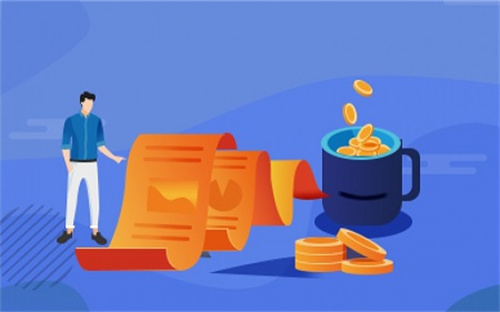

















 营业执照公示信息
营业执照公示信息